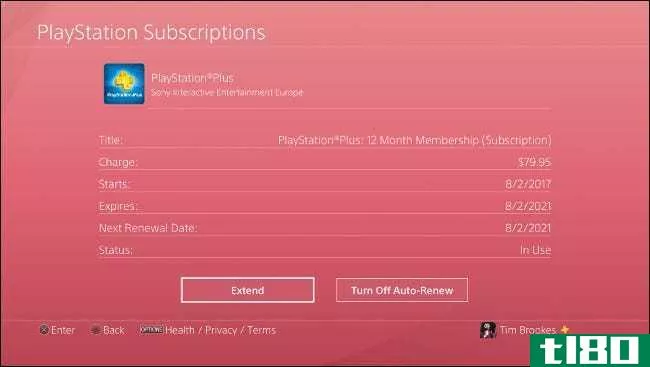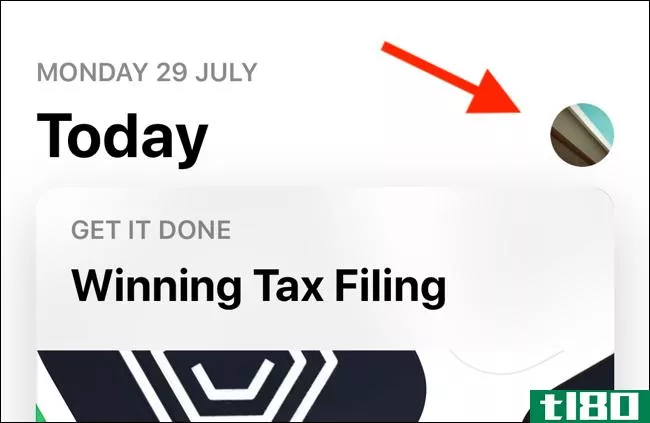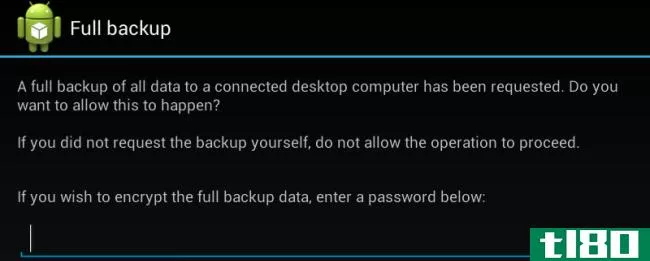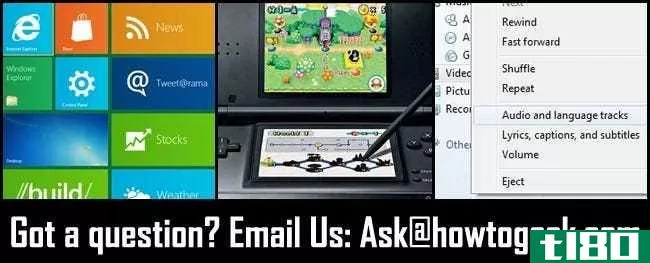如何备份一台游戏机(backup a playstation)
方法1方法1的6:在PS5上格式化外部硬盘驱动器
- 1将外部硬盘驱动器连接到您的PS5。为了在PS5上使用外部硬盘,必须首先对其进行格式化,以便与PS5游戏机一起使用。这将清除硬盘上的所有现有数据。将任何至少有250GB硬盘空间的USB 3.0外置硬盘连接到Playstation 5游戏机背面的两个USB接口之一。如果你使用固态硬盘(SSD)而不是硬盘(HDD),数据传输会更快。
- 2选择 "设置 "图标。它是PS5主屏幕右上角类似于齿轮的图标。使用控制器导航到齿轮图标,然后按控制器上的 "X "来选择它。
- 3选择存储。它就在Playstation 5设置菜单中一个类似于存储鼓的图标旁边。这是你可以管理你的数据存储的地方。
- 4、选择USB扩展存储。它在 "存储 "菜单中。
- 5选择格式化为USB扩展存储。这将格式化USB驱动器,以便与PS4和PS5一起使用。在完成格式化硬盘之前,不要关闭PS5的电源。你可以用这个硬盘来存储游戏数据和PS4和PS5游戏的保存数据。你可以在PS5上播放外置硬盘中的PS4游戏(但不能在PS4上播放),但PS5游戏需要安装在PS5的内部控制台。
方法2方法2的6:将游戏从PS5转移到外部硬盘驱动器上
- 1将外部硬盘驱动器连接到您的PS5。请确保您使用的是已被格式化的USB 3.0外置硬盘,以便与您的PS5一起使用。
- 2选择 "设置 "图标。它是PS5主屏幕右上角类似于齿轮的图标。使用控制器导航到齿轮图标,然后按控制器上的 "X "来选择它。
- 3选择存储。它就在Playstation 5设置菜单中一个类似于存储鼓的图标旁边。在这里你可以管理你的数据存储
- 4选择控制台存储。这是 "存储 "菜单中的第一个选项。
- 5选择游戏和应用程序。这将显示你可以移动到外部硬盘的游戏和应用程序的列表。或者,你可以通过在PS5主屏幕或图书馆上突出一个你想移动的游戏,然后按控制器上的 "选项 "按钮来访问这个菜单。然后选择移动到USB外部硬盘驱动器。
- 6选择你要移动的游戏。你可以一次移动一个以上的游戏。突出你要移动的游戏,按控制器上的 "X",在游戏旁边打上勾。
- 7选择移动。它在屏幕的右下角。
- 8选择OK。这将把你选择的所有游戏转移到外部硬盘驱动器上。你可以在PS5上播放外部硬盘中的PS4游戏,但PS5游戏必须复制到主机的内部存储中才能播放。要把游戏复制到主机上,连接USB硬盘,从主屏幕或资料库中选择游戏。然后选择复制。
方法3方法3的6:将整个PS5备份到外部硬盘上
- 1将外部硬盘驱动器连接到您的PS5。你可以将你的整个系统备份到外部硬盘驱动器。这可以让您在需要初始化系统或得到一个新的控制台时,将您的PlayStation 5恢复到它的当前状态。请注意,奖杯不包括在备份数据中。要保留您获得的奖杯,请在主屏幕上选择奖杯并按下控制器上的 "选项 "按钮。然后选择与Playstation网络同步。你的奖杯将转移到你用Playstation Network账户登录的任何系统。
- 2选择 "设置 "图标。它是PS5主屏幕右上角类似于齿轮的图标。使用控制器导航到齿轮图标,然后按控制器上的 "X "来选择它。
- 3选择系统。它在PS5设置菜单的底部附近。
- 4、选择备份和恢复。它在PS5的系统菜单中。
- 5选择Back Up Your PS5.这将显示一个你可以备份的数据类型列表。
- 6选择你要备份的数据类型,然后选择下一步。选择你要备份的数据类型旁边的复选框。你可以备份的数据包括以下内容。游戏和应用程序。这包含你的游戏和应用程序的安装数据。备份你的游戏不会备份与之相关的保存数据。这包括你所有游戏的保存文件。这允许你恢复你保存的游戏。截图和视频剪辑。这包括您使用 "创建 "菜单拍摄的任何屏幕截图和视频剪辑。这包括你个性化的系统设置。
- 7选择备份。你的控制台将重新启动并开始备份。在备份完成之前,不要断开外部硬盘的连接或关闭系统的电源。
- 8选择OK。当备份完成后,选择OK。要恢复备份,请返回到系统设置菜单中的 "备份和恢复 "菜单。选择 "恢复",并确认你要恢复你的数据。

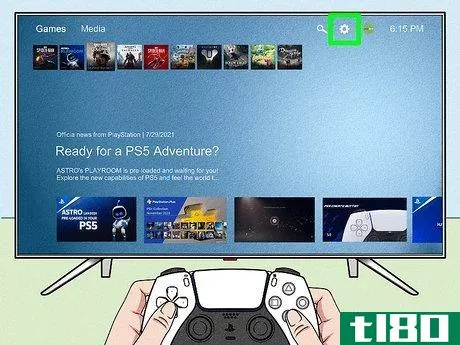
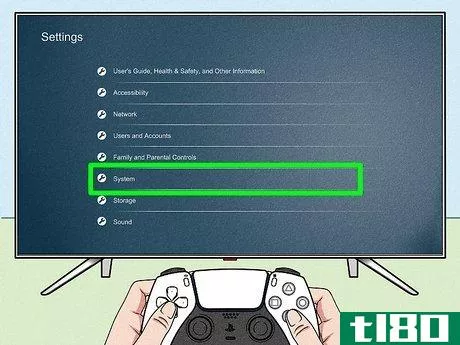
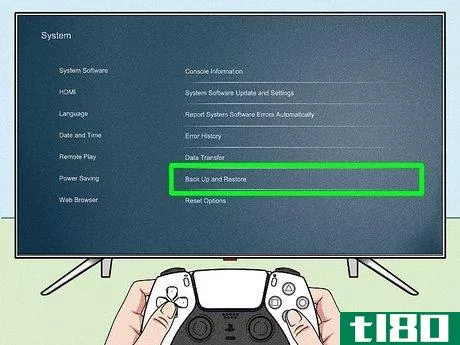
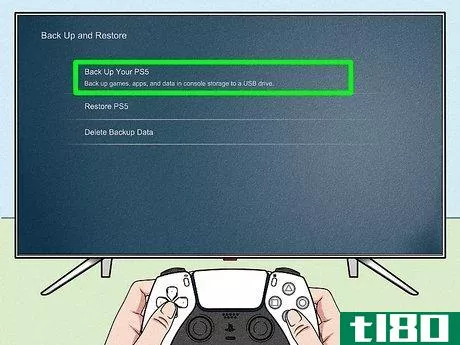
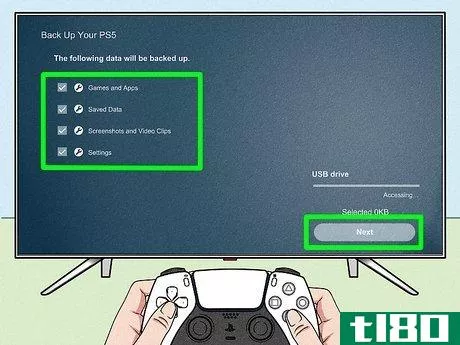
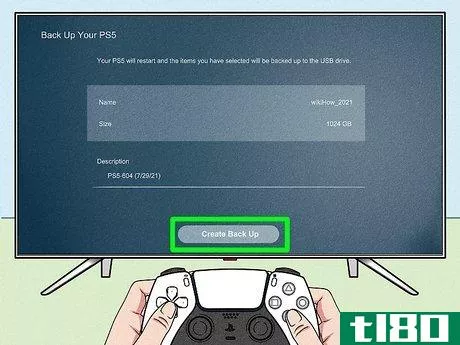
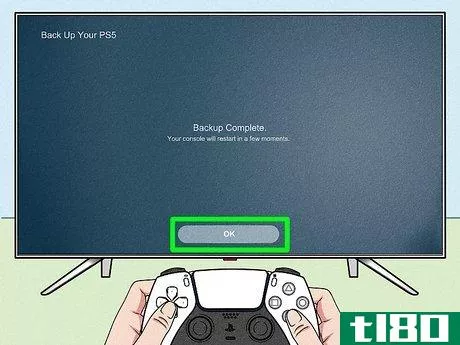
方法4 6的方法4:在Playstation 4上格式化USB硬盘驱动器
- 1将一个外置硬盘连接到你的PS5。你需要一个高速USB3.0外置硬盘,至少有250GB的硬盘空间。把它连接到PS4前面的2个USB接口之一。你可以使用格式化的外部硬盘来备份游戏和应用程序、保存的数据、屏幕截图和视频,以及主题。格式化硬盘将删除上面的所有现有数据。为了获得最快的传输速度,请使用SSD硬盘而不是HDD。
- 2选择设置。要选择横栏菜单上的 "设置 "菜单,按控制器上的 "向上 "键。然后选择类似于工具箱的图标。
- 3选择设备。它就在设置菜单中一个类似于控制器和键盘的图标旁边。
- 4、选择USB存储设备。它在设备菜单的底部附近。
- 5选择一个外部硬盘驱动器。如果有多个USB驱动器连接,选择你要格式化的那个。否则,选择唯一可用的选项。
- 6选择格式为扩展存储。这是在屏幕底部的选项。
- 7选择下一步。这个屏幕解释了你可以使用扩展存储的内容。选择 "下一步 "以继续。
- 8选择格式化。该屏幕解释说,硬盘上的所有数据将被删除。选择屏幕底部的 "格式化 "来继续。
- 9选择 "是"。这就确认了你要重新格式化硬盘,并开始了格式化过程。在重新格式化完成之前,不要断开硬盘或关闭系统的电源。
- 10选择OK。当硬盘完成重新格式化后,选择OK。PS4将重新启动。
方法5方法5的6:将数据从PS4转移到外部硬盘上
- 1将一个外部硬盘驱动器连接到你的PS5。确保你使用的外置硬盘已被格式化,可以与PS4一起使用。将其连接到PS4前面的2个USB接口之一。为了获得最快的传输速度,请使用SSD硬盘而不是HDD。
- 2选择设置。要选择横栏菜单上的 "设置 "菜单,按控制器上的 "向上 "键。然后选择类似于工具箱的图标。
- 3选择存储。它就在设置菜单中一个类似于罐子的图标旁边。
- 4、选择系统存储。它是 "存储 "菜单中的第一个选项。
- 5选择你要传输的数据类型。有5种类型的数据你可以传输到外部硬盘。选择您要传输的数据类型,查看PS4主机上的内容列表。这些数据类型如下:应用程序。这包含了游戏和应用程序的数据。将游戏数据转移到外部硬盘驱动器并不会将游戏的保存数据一起转移。这包含了你保存在系统中的所有屏幕截图和视频剪辑.保存的数据。这包含了你所有游戏的保存文件。这包含你在PS4上安装的任何主题。
- 6按 "选项",选择移动到扩展存储。按 "选项 "会在左边显示一个菜单。选择 "移动到扩展存储",在列表中的所有选项旁边显示一个复选框。
- 7检查所有你想移动外部硬盘的项目。要检查列表中的一个项目,选中它并按控制器上的 "X"。勾选所有您想移动到外部硬盘的项目。要选择列表中的所有项目,在右上角选择全部。
- 8选择移动。它在右下角。
- 9选择OK。这就确认了你想把所有选定的内容移到外部硬盘上,并开始移动它。要把数据移回PS4,在系统存储菜单中选择外部存储。选择你想转移的数据,并选择移动。然后选择OK。
方法6方法6:将整个PS4备份到外部硬盘上
- 1将一个外部硬盘驱动器连接到你的PS5。确保外部硬盘已被格式化以用于PS4。把它连接到PS4前面的2个USB接口中的一个。请注意,奖杯不包括在备份数据中。要保留你获得的奖杯,请在主屏幕上选择奖杯并按下控制器上的 "选项 "按钮。然后选择与PSN同步奖杯。
- 2选择设置。要选择横栏菜单上的 "设置 "菜单,按控制器上的 "向上 "键。然后选择类似于工具箱的图标。
- 3选择系统。它在Playstation 4设置菜单的底部附近。
- 4、选择备份和恢复。它在系统菜单的底部附近。向下滚动并选择该选项。
- 5选择 "备份"。这是在 "备份和恢复 "菜单中的第一个选项。
- 6选择你要备份的数据类型。你可以备份的数据类型如下:应用程序。这包含游戏和应用程序的数据。将游戏数据移动到外部硬盘驱动器并不会将游戏的保存数据一起移动。 捕获库。这包含了你保存在系统中的所有屏幕截图和视频剪辑.保存的数据。这包含了你所有游戏的保存文件。这包含你在PS4上安装的任何主题。
- 7输入一个备份的名称(可选),然后选择备份。系统将立即开始备份所选数据。在备份完成之前,请不要删除备份或关闭系统。要恢复备份,请连接USB硬盘,并在设置菜单中的系统下导航到备份和恢复。选择你要备份的数据文件,并选择是。

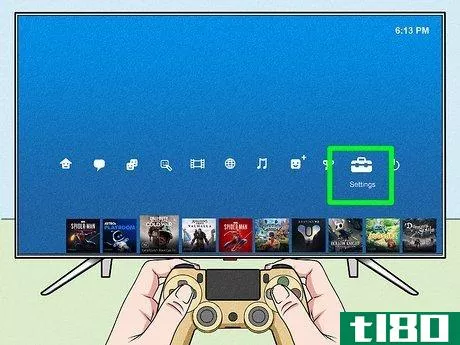
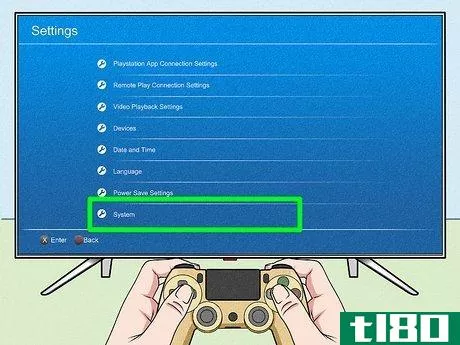
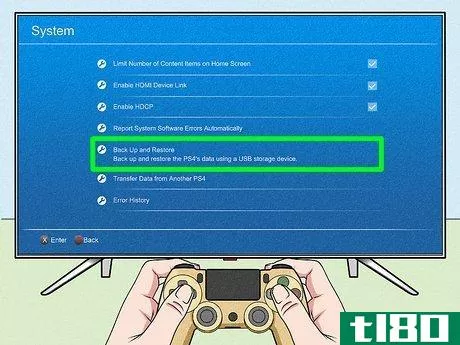
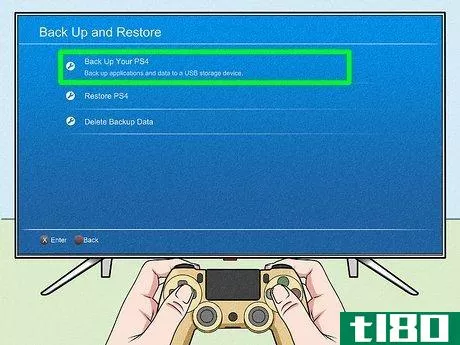
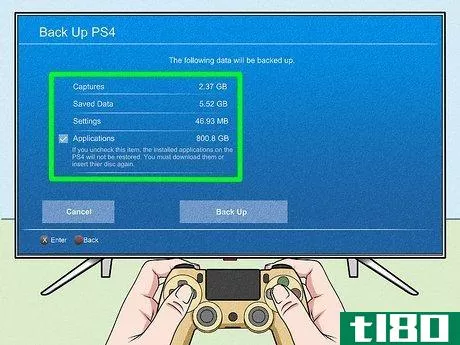
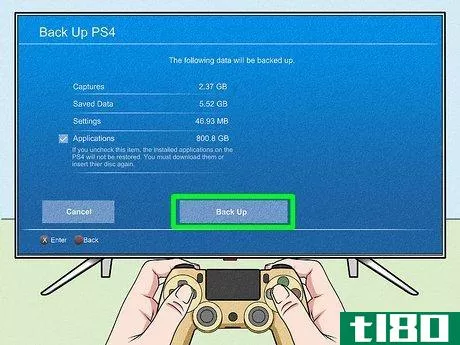
- 发表于 2022-03-04 21:26
- 阅读 ( 64 )
- 分类:生活方式
你可能感兴趣的文章
如何备份和导入ps3游戏保存
... 在PlayStation 3上,有几个选项可用于备份和导入保存的数据。下面是如何保护你的PS3游戏保存。 ...
- 发布于 2021-03-12 05:33
- 阅读 ( 611 )
如何备份和恢复ps4保存的数据
...据。如果你只有一个PS4,你不必担心这个。如果您在多个游戏机上玩游戏,您可以通过进入“设置”>“帐户管理”>“激活为您的主PS4”将其中一个设置为您帐户的主PS4。 接下来,确保您的控制台在启用Rest模式时始终连接...
- 发布于 2021-04-02 04:16
- 阅读 ( 316 )
如何将应用程序和游戏恢复到iphone或ipad
...平板电脑后,是时候恢复您喜爱的应用程序和游戏了。 如何查找以前安装的应用程序 如果你想用新的iPhone或iPad重新开始,最好不要从备份中恢复。刚复位的iPhone或iPad没有bug,死机次数更少,电池续航时间更长。 不过,你还...
- 发布于 2021-04-03 06:18
- 阅读 ( 206 )
你刚买了一台PlayStation4。现在怎么办?
...看你有哪个PlayStation4。从技术上讲,目前共有三种版本的游戏机:PlayStation 4、PlayStation 4 Slim和PlayStation 4 Pro。很明显,你可以看看这个盒子,看看你有哪一个,好消息是,我们要谈的大部分事情都将适用于所有三个版本,除了一...
- 发布于 2021-04-06 22:51
- 阅读 ( 225 )
如何备份和恢复你的android手机钛备份
...的所有内容,tianium Backup可以提供帮助。继续阅读,了解如何将Android**从A备份到Z。 为什么要麻烦第三方备份应用程序? Android**已经有了一些方便的备份功能;任何购买了新Android**并**了他们在以前的Android**上使用的Google帐户...
- 发布于 2021-04-08 20:32
- 阅读 ( 455 )
如何从另一台计算机控制crashplan的备份应用程序
...文件来提高安全性;您可以在这篇CrashPlan支持文章中阅读如何做到这一点。 有急迫的技术问题吗?给我们发邮件询问@tl80.cn我们会尽力回答的。
- 发布于 2021-04-09 01:13
- 阅读 ( 155 )
如何查找、备份和删除itunes备份
...份的方式有点神秘。让我们看看在哪里可以找到备份以及如何与它们交互。 itunes存储ios备份的地方 让我们从访问这些备份的困难方法开始,因为它可以在Windows和Mac上运行。不过,如果您使用的是Mac,那么有一种更简单的方法,...
- 发布于 2021-04-09 10:32
- 阅读 ( 147 )
如何使用febe备份和恢复firefox配置文件
在硬件故障后恢复计算机的内容可能是一场噩梦,尤其是当你没有一个好的备份系统时,但是通过正确备份Firefox配置文件,你可以让这项工作变得更容易。 为了执行这个任务,我们将使用FEBE,一个Firefox插件来备份Firefox配置。...
- 发布于 2021-04-09 15:27
- 阅读 ( 127 )
如何使您的playstation 4或xbox one更快(通过添加ssd)
...尼和微软选择不提供带有固态驱动器的PlayStation4和Xbox One游戏机。为了降低成本,他们采用了较慢的机械驱动器,但你可以通过在PS4或Xbox One中添加固态驱动器来加快主机游戏的加载速度。 现代游戏机一般都是安装在硬盘上并从...
- 发布于 2021-04-10 02:35
- 阅读 ( 182 )